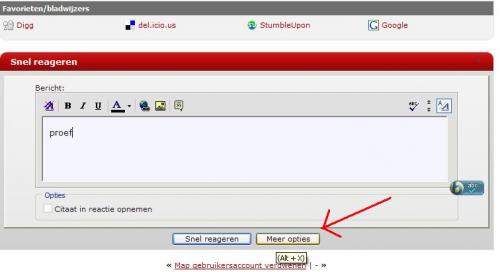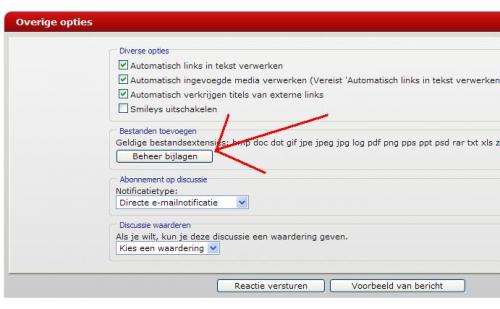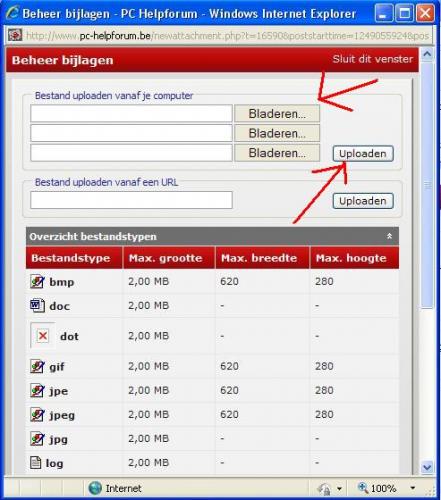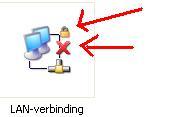-
Items
32.336 -
Registratiedatum
-
Laatst bezocht
Inhoudstype
Profielen
Forums
Store
Alles dat geplaatst werd door stegisoft
-
Kan je via F8 toets in veilig modus komen zonder problemen?
-
Hebt je voor uw videokaart driver hier afgehaald
-
Hebt je een merk computer? Zo ja: Type en serienummer. Hebt je misschien een drivers cd ontvangen?
-
Je hebt het hier afgehaald? Kies versie 2.0 Downloaden. Deze ontzippen. Dan naar apparatenbeheer Je ziet daar heel waarschijnlijk een gele teken. Met de rechtermuisknop op installeren klikken Ga nu naar de map waar je ontzipt hebt. Dus naar WPC54GSV2.1_4.100.27.0_2kxp en dan 2KXP Windows zal de drivers installeren.
-

internet verbinding met ubuntu lukt niet
stegisoft reageerde op joz.'s topic in Archief Internet & Netwerk
Kijk eens aan de onderkant van de modem om welke type Thomsom is zoals 330 of 510 enz. -
Heel waarschijnlijk hebt je niks fout gedaan. Maar je moet de mac adres van de draadloos verbinding toe voegen aan de modem indien u van bij andere computer hebt gedaan.
-

bijlage uit Word 2007 versturen lukt niet
stegisoft reageerde op Haen123's topic in Archief Microsoft Office
Mogelijk is het bestand veel te groot om naar outlook te verzenden. Misschien is het veel verstandiger om eerst op te slaan en bij Outlook het bestand invoegen. Misschien nog beter om met de rechtermuis Word document zippen. -
Ik zou dit doen: Kies voor full versie. Wel opletten dat je geen toolbar installeert.
-
Als je andere computer mac adres hebt toegevoegd aan de router moet je dat ook doen voor dane elec
-
Hier zie ik wel dat je NVIDIA GeForce 7600 GT videokaart hebt ingeplugd. Bij deze kaart piept het ook?
-

USB 2.0 Poorten werken alleen maar als 1.0
stegisoft reageerde op visser88's topic in Archief Windows Algemeen
-

Draadloze verbinding te zwak in huis
stegisoft reageerde op Eric63's topic in Archief Internet & Netwerk
Je ziet aan de onderkant van router en switch het type anders kan ik niks vinden. -
Voor XP Ga naar Configuratiescherm Klik op netwerkverbinding Klik rechts op thuisnetwerk of een klein netwerk…. Volgende Volgende Kies Overige Bovenste nemen Volgende Als je reeds een netwerknaam hebt dan mshome eventueel veranderen. Printer en bestanddelen delen op ja Volgende Normaal gezien vraag die om diskette te maken. Niet nodig. OK Nu hebt je internet maar nog geen lokaal netwerk. Deel ergens een map. Ga nu naar configuratiescherm Netwerkverbindingen Klik op Lan-verbinding (geel) en dan met rechtermuis op eigenschappen. Klik op installeren Klik op protocol Klik rechts op IPX-SPX Klik op OK Even wachten. Nog eens OK Windows zal vragen om de computer op te starten en doe dat. Na opstarten moet je wel zo’n 5 à 10 minuten wachten en dan hebt je lokaal netwerk. Nu kan je andere computers zien in uw netwerk. Indien je geen internet hebt maar wel lokaal netwerk dan moet je in de router mac-adres van uw computer toevoegen en eventueel mac-adres in firewall van de router. Voor Windows 7 Ga naar Configuratiescherm / netwerkcentrum Klik op geavanceerde instelling voor delen wijzigen. Netwerkdetectie Netwerkdetectie inschakel Bestand en printerdeling Bestand en printerdeling inschakelen Openbare mappen delen Delen inschakelen enz….. Verbinding voor delen van bestanden Kies 128 bits maar tenzij je apparaten hebt die 40 of 56 bitsversleuteling gebruiken. Met wachtwoord beveiligd delen Met wachtwoord beveiligd delen uitschakelen. Verbinding met thuisgroep Verbinding met thuisgroep door Windows laten beheren (aanbevolen) Klik nu op wijziging opslaan Klik nu op draadloze netwerk beheren. Klik op router en start eventueel. Klik nu op volledig overzicht weergeven (Rechts bovenaan in netwerkcentrum) Daar moet je draadloos router selecteren. Dit moet je ook doen als je wilt wisselen tussen draadloos en LAN Nota: Als Windows 7 het moeilijk heeft met Draadloos en Lan dan doe je dit nog in netwerkcentrum Klik op Adapterinstelling wijzigen Naargelang je draadloos of LAN een van de twee uitschakelen. Wilt je een map delen in Windows 7 dan zo doen: Opgelet: dit geldt alleen als je wachtwoord hebt uitgeschakeld. Met de rechtermuisknop op delen met thuisgroep (lezen en schrijven) Opnieuw met de rechtermuisknop op eigenschappen Klik op tab Beveiliging en dan op bewerken klikken. Klik op toevoegen en geef in het vak iedereen en klik op OK Nu ziet je in het vak de rechten bij toestaan. Mag iedereen daar komen van uw netwerk dan geeft je volledige beheer en klik op toepassen en dan op OK en nog eens OK
-
Dat is wel geen garantie want op kot moet je ook nog de draadloos verdelen met mede kot genoten. Maar in principe zou dat beter moeten zijn.
-
Als je rode kruis hebt zoals de tekening dan is uw netwerkkabel niet goed aangesloten. Druk de kabel aan de router en aan de pc goed vast tot de rode kruis weg is. Zelfs al hebt je geen internet dan nog mag het niet rood worden. Desnoods haalt je de andere netwerkkabel even uit en steek die in dezelfde plaats in de modem.
-
-
Je kan dit doen bij computer zhongwen (probleem computer) Ga naar start Klik op configuratiescherm Klik op netwerkverbindingen Klik nu op draadloos verbinding en dan met de rechtermuisknop op uitschakelen klikken. Indien er nog andere behalve lan-verbinding te zien zijn dan eveneens die uitschakelen zodat enkel nog Lan-verbinding overblijft. Ik zal vanavond de handleiding van Telfort grondig nakijken en bekijken wat je nog kan doen.
-

Draadloze verbinding te zwak in huis
stegisoft reageerde op Eric63's topic in Archief Internet & Netwerk
Dus router -->switch-->computers Welke merk en type router hebt je? Welke merk en type switch hebt je? -
Je hebt 54 Mbps USB receivertje van Sitecom gekocht en dat is spijtig. Je had beter een gekocht van 300 Mbps.
-
Hebt je dane elec de mac adres toegevoegd aan de router?
-
Je hebt een en andere foutief ingesteld. Je hebt de bios over TCP/IP uitgeschakeld. Dat betekend dat je ook elders ook raad vraagt en zo loopt het in de honderd. Bij bericht 41 gaat het duidelijk over lan-verbinding en dus met netwerkkabel. Gaat het hier om XP of Vista of Windows 7? Want de titel zegt dat het om XP gaat. De naam van die computer is gebruike Hebt je bij deze computer of laptop internet over lan-netwerk? We gaan computer per computer afwerken.
-
Klik nu op draadloze netwerk beheren Vindt je links boven in netwerkcentrum Als dat niet zo is dan moet ik wel even op mijn laptop kijken
-
Ik kan tijdelijk wachten op de nieuwe kaarten van Nvidia. Want we hebben op dit moment 2 x 8800 GTX en die kan ik dan tijdelijk gebruiken.
-
Ga naar Configuratiescherm / netwerkcentrum Klik op geavanceerde instelling voor delen wijzigen. Netwerkdetectie Netwerkdetectie inschakel Bestand en printerdeling Bestand en printerdeling inschakelen Openbare mappen delen Delen inschakelen enz….. Verbinding voor delen van bestanden Kies 128 bits maar tenzij je apparaten hebt die 40 of 56 bitsversleuteling gebruiken. Met wachtwoord beveiligd delen Met wachtwoord beveiligd delen uitschakelen. Verbinding met thuisgroep Verbinding met thuisgroep door Windows laten beheren (aanbevolen) Klik nu op wijziging opslaan Klik nu op draadloze netwerk beheren. Klik op router en start eventueel. Klik nu op volledig overzicht weergeven (Rechts bovenaan in netwerkcentrum) Daar moet je draadloos router selecteren. Dit moet je ook doen als je wilt wisselen tussen draadloos en LAN Nota: Als Windows 7 het moeilijk heeft met Draadloos en Lan dan doe je dit nog in netwerkcentrum Klik op Adapterinstelling wijzigen Naargelang je draadloos of LAN een van de twee uitschakelen. Wilt je een map delen in Windows 7 dan zo doen: Opgelet: dit geldt alleen als je wachtwoord hebt uitgeschakeld. Met de rechtermuisknop op delen met thuisgroep (lezen en schrijven) Opnieuw met de rechtermuisknop op eigenschappen Klik op tab Beveiliging en dan op bewerken klikken. Klik op toevoegen en geef in het vak iedereen en klik op OK Nu ziet je in het vak de rechten bij toestaan. Mag iedereen daar komen van uw netwerk dan geeft je volledige beheer en klik op toepassen en dan op OK en nog eens OK

OVER ONS
PC Helpforum helpt GRATIS computergebruikers sinds juli 2006. Ons team geeft via het forum professioneel antwoord op uw vragen en probeert uw pc problemen zo snel mogelijk op te lossen. Word lid vandaag, plaats je vraag online en het PC Helpforum-team helpt u graag verder!